Выбор типа проекта
Проекты, созданные с помощью программы OrCAD Capture, заносятся в файлы с расширением .opj (по терминологии, принятой в программе, проект называется Project), которые содержат ссылки на имена всех используемых файлов: файлов отдельных схем (*.dsn, по принятой терминологии файлы схем называются Design, в переводе также "проект"), библиотек, текстовых VHDL-файлов, файлов отчетов о проекте и др. В файле проекта могут содержаться ссылки на одну или несколько папок (эти папки изображаются в окне менеджера проектов, см. рис. 2.2), ассоциируемых с файлами принципиальных схем. Папка принципиальной схемы содержит одну или несколько страниц схемы. Файл схемы содержит также Design cahe – кэш проекта, который содержит копии символов компонентов, используемых в схеме. Проект может содержать ссылки на несколько библиотек. Однако он может иметь только одну схему (файл с расширением имени .dsn), состоящую из одной или нескольких страниц. Можно создать новый проект и затем создать новые схемы, библиотеки и VHDL-файлы. Для создания нового проекта выполняется команда File › New Project, после чего в открывшемся диалоговом окне (рис. 2.16) на строке Name указывается имя проекта (символы кириллицы не допускаются, если предполагается моделирование), а на строке Location – имя подкаталога расположения проекта (при этом для просмотра файловой структуры удобно пользоваться кнопкой Browse). Далее в средней части этого окна выбирается тип проекта.
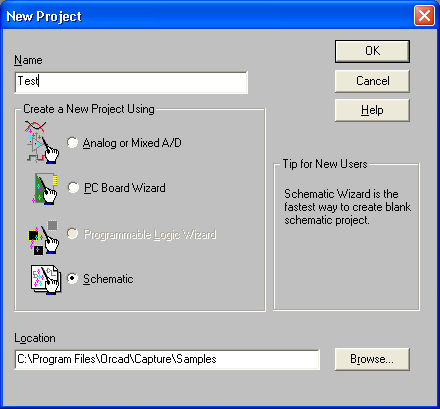
Рис. 2.16. Выбор типа проекта
Analog or Mixed-Signal Circuit – аналоговые, цифровые или смешанные аналого-цифровые устройства, моделируемые с помощью программы PSpice A/D (возможна также дальнейшая разработка печатной платы с помощью OrCAD Layout). В начале создания проекта предусмотрена загрузка прототипа, указав его имя в изображенном на рис. 2.17, а диалоговом окне (вариант Create based upon an existing project) – возможна загрузка одного из 4 стандартных прототипов или любого созданного ранее проекта.
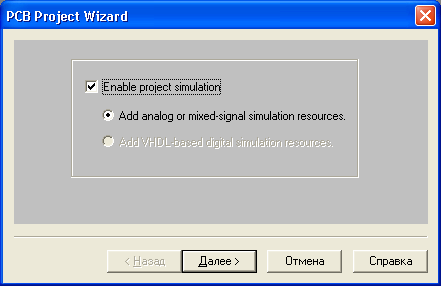
Рис. 2.17, а) Выбор прототипа проекта (а) или возможности моделирования РСВ-проекта (б) с выбором библиотек символов PSpice
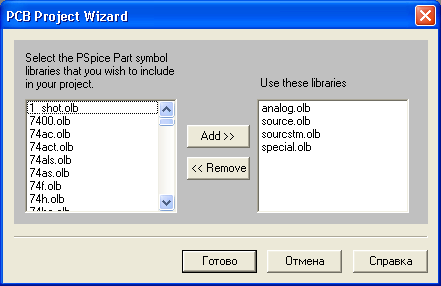
Рис. 2.17, б)
PC Board – печатные платы (моделирование смешанных аналого-цифровых устройства выполняется с помощью PSpice). Необходимость проведения моделирования указывается в диалоговом окне, показанном на рис. 2.17, б – для этого нужно пометить галочкой строку Enable project simulation для добавления в проект перечня библиотек символов PSpice (Add analog or mixed-signal simulation resources).
Schematic – не специализированные проекты (возможно только создание и документирование принципиальных схем, моделирование и разработка печатных плат не предусматривается).
Замечание
Выбор типа проекта определяет набор команд меню OrCAD Capture, что не очень принципиально, так как имеется возможность обмена данными между любыми проектами.
